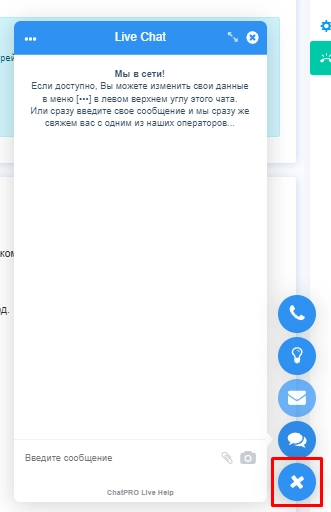Связь с технической поддержкой через быстрые сообщения
Для связи с технической поддержкой можно воспользоваться сервисом быстрых сообщений, который расположен внизу страницы при работе в системе под своим профилем.
Внимание! Для подключения сервиса быстрых сообщений в свою систему необходимо обратиться в техническую поддержку.
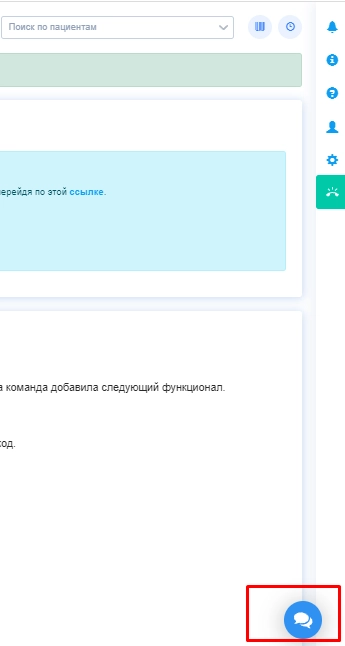
Данную форму связи с технической поддержкой удобно использовать при обращениях для:
-
связи с оператором для быстрого решения вопросов в режиме чата
-
совершения вызова оператору технической поддержки
-
поиска информации по работе с модулями системы DentalPRO
-
запроса на звонок от сотрудника технической поддержки
1. LiveChat
При нажатии на кнопку внизу страницы произойдет открытие окна взаимодействия для начала переписки с сотрудником технической поддержки.
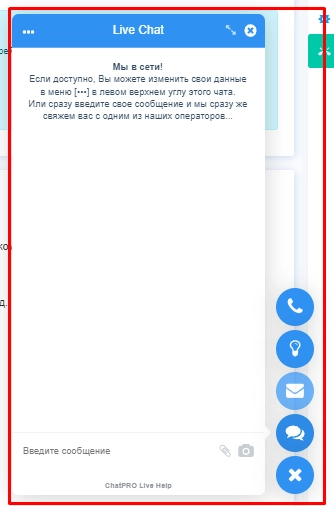
В процессе общения будет возможность прикрепить фотографии или документы непосредственно в чате. Для этого необходимо нажать на знак «скрепка», после чего откроется окно выбора файла с Вашего компьютера.
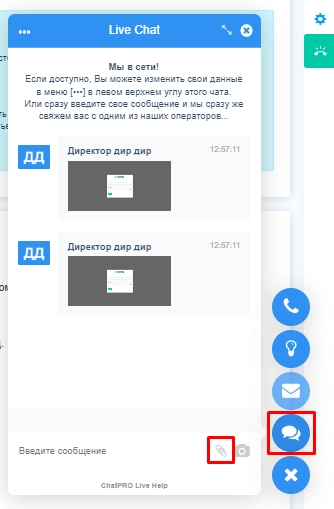
Также при общении с сотрудником технической поддержки возможно прикрепить скриншот своего экрана, для этого необходимо нажать на знак «камера».
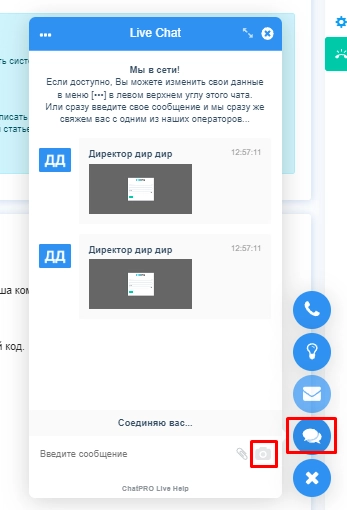
Готово. Таким образом были прикреплены необходимые файлы при общении со специалистом технической поддержки.
Если вопрос потребует более длительного выполнения, то сотрудник создаст заявку, отслеживать статус выполнения которой будет возможно через раздел «История обращений» модуля «Поддержка».
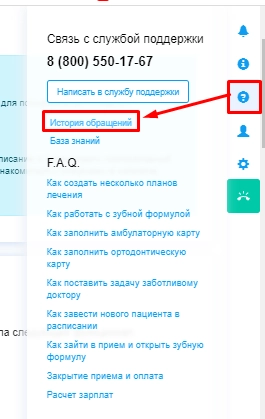
2. Связь со специалистами по горячей линии. Возможность осуществить исходящий вызов или запросить обратный вызов от специалиста
Для этого необходимо выбрать вкладку «Телефон».
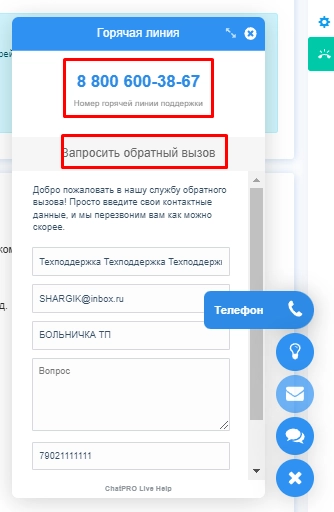
Для совершения вызова специалисту необходимо нажать на указанный вверху окна номер.
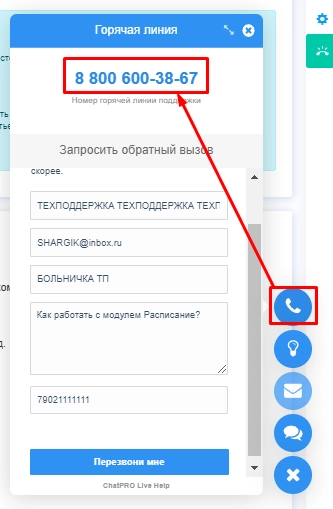
Для запроса обратного вызова необходимо заполнить форму запроса.
При запросе обратной связи система автоматически проставляет данные из личного кабинета пользователя, откуда осуществляется запрос. При необходимости можно изменить: ФИО, адрес электронной почты и номер телефона для связи. Также в поле «Вопрос» необходимо указать по какому вопросу Вы ожидаете обратную связь от технического специалиста и нажать на кнопку «Перезвони мне».
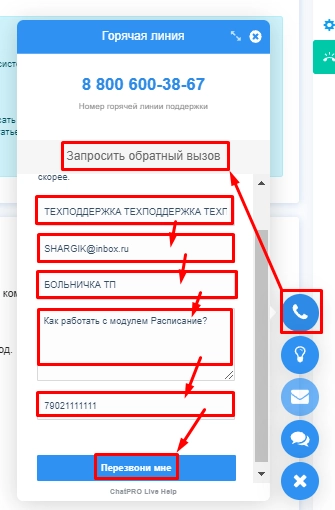
3. Поиск статей из Базы знаний для самостоятельного изучения интересующих вопросов по работе с модулями системы DentalPRO
В ситуациях необходимости дополнить свои знания по работе с модулями системы DentalPRO можно воспользоваться вкладкой «Часто задаваемые вопросы», нажав на знак «лампочка».
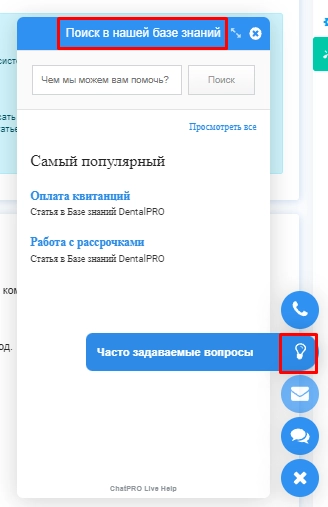
Далее для поиска интересующей информации необходимо написать свой вопрос в строке поиска и нажать на кнопку «Поиск».
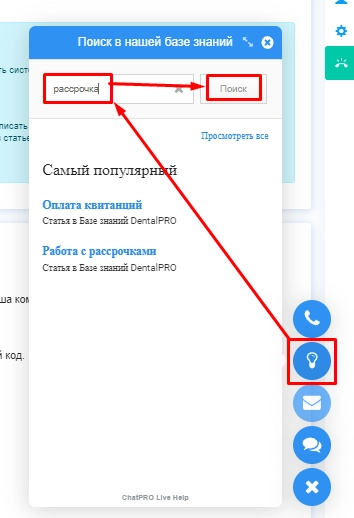
Далее система предложит статьи из Базы знаний для просмотра.
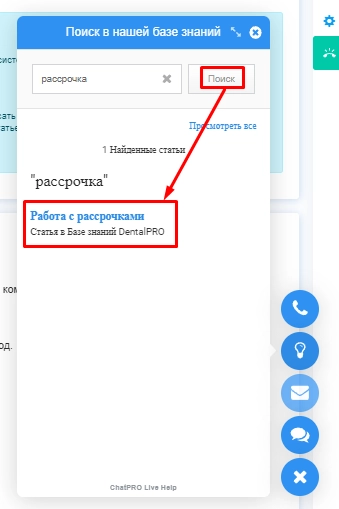
После выбора необходимой статьи по запросу необходимо нажать на «Статья в Базе знаний DentalPRO» для открытия данной статьи новой вкладкой в браузере.
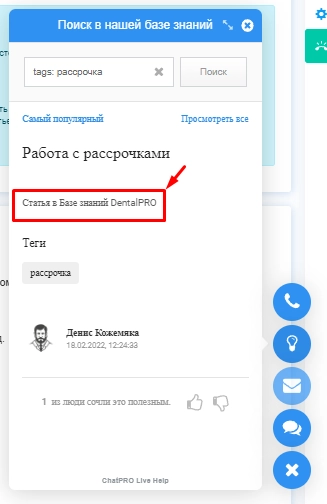
После прочтения Вы можете оставить свой отзыв о полезности данной статьи, нажав на соответствующий символ в окне.
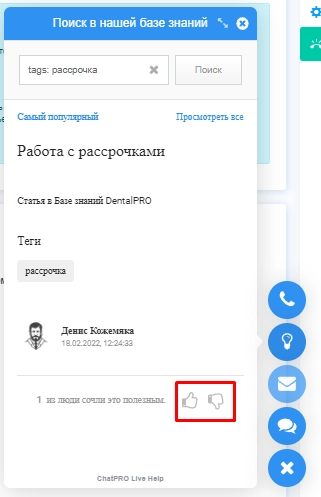
4. Закрытие окна сервиса быстрых сообщений
Для завершения работы с сервисом быстрых сообщений и скрыванию окон взаимодействия необходимо нажать на «крестик».